Definir marcadores
Ao ler artigos longos, você pode facilmente retornar ao ponto em que você saiu. Text Speaker permite que você defina marcadores dentro do documento para fácil referência. Por exemplo, suponha que você esteja usando Text Speaker para converter a programação da sua sala de cinema em um arquivo de áudio para usar em seu sistema de atendimento telefônico. Você precisa deixar o material introdutório ("This is the Midtown Cinema ...") e o final da mensagem ("Se você precisar de alguma informação adicional ou ajuda, ligue para 555-555-1212 ...") inalterado, mas mude o filme e a hora de cada tela.Nesse caso, você deseja mover imediatamente para a seção do script para a tela correta.
Vá para a posição desejada no documento e clique em Editar >> Adicionar marcador. Dê um nome ao marcador.
Você pode adicionar vários marcadores ao seu documento e retorná-lo a qualquer momento.Clique Editar >> Ir para Marcador e escolha um favorito no menu suspenso.
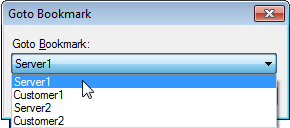
|